布丁桌面的使用教程与安装步骤
时间:2021-01-27 14:22:53 作者:无名 浏览量:57
布丁桌面是一款类似于360 Desktop Organizer和Tencent Desktop Organizer的软件。 它可以有序地组织桌面图标。主要功能是对桌面进行组织和分类,类似于腾讯计算机管理器的桌面组织功能。 分为三个区域:软件,文件夹和文件,还有更多的墙纸功能,需要它的朋友可以下载并体验它!
软件特征:
清新整洁
快速整理桌面图标,创新的图标框包含各种图标,一切都井井有条。
轻巧高效
安装程序包只有1MB,启动速度非常快,占用的资源很少
方便实用
快速启动软件,直接访问常用的应用程序,周到的服务和完美的享受。
完全免费
不收取任何费用,没有使用限制,并且不断提供免费升级。
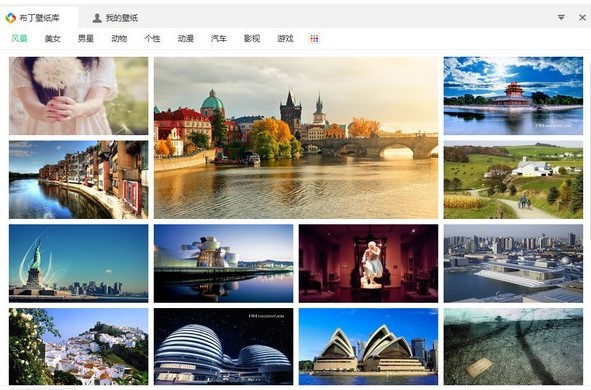
布丁桌面安装步骤:
温馨提示:在下载和安装布丁桌面之前,请及时关闭计算机上运行的所有其他应用程序。
1.首先,我们需要将布丁桌面压缩安装包下载到计算机上,在快速下载大战中单击页面上的下载地址,选择适当的下载渠道进行下载,并建议用户下载最新版本。

布丁桌面的使用教程与安装步骤图2
2.下载完成后,我们打开EXE文件进入布丁桌面的安装向导,如下图所示,用户请单击以选中创建启动服务和开始菜单文件夹,方便 供以后使用,然后单击“立即安装”按钮,Xiangbu软件将快速安装到计算机C驱动器的program files文件夹中,这也是最快和最简单的安装方法。
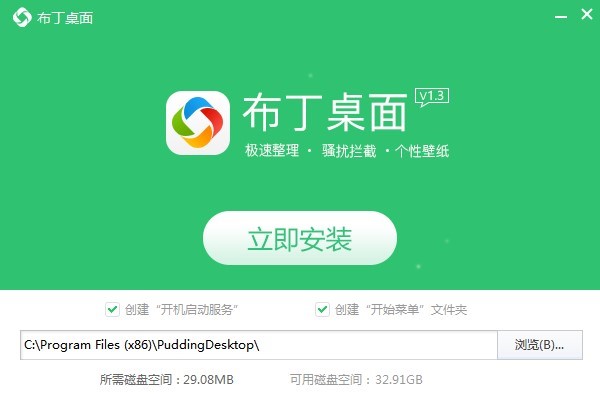
布丁桌面的使用教程与安装步骤图3
3.如果某些用户需要更改应用程序文件的安装目录,请单击页面上的[浏览]按钮以打开浏览器
文件夹列表,如下图所示,只需再次选择一个合适的文件夹即可。
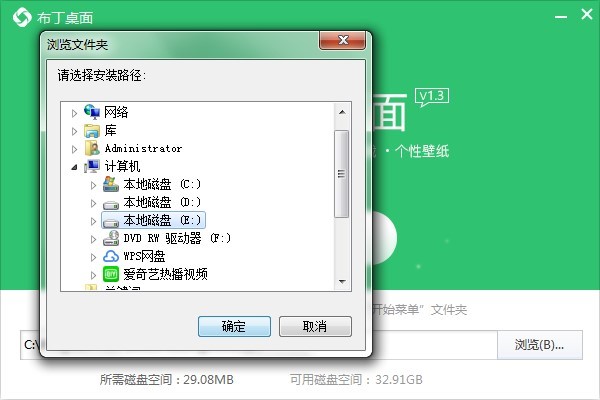
布丁桌面的使用教程与安装步骤图4
4.完成以上所有设置后,单击“立即安装”进入安装阶段。 整个过程大约需要30秒。 用户应耐心等待,并且不要退出安装向导,否则安装将失败。
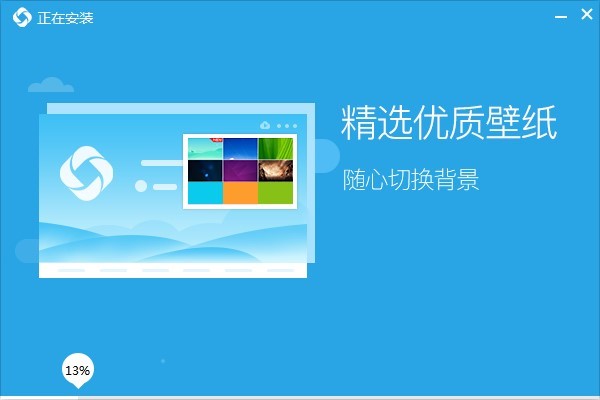
布丁桌面的使用教程与安装步骤图5
5. 布丁桌面的安装完成。 用户应单击以运行布丁桌面,然后单击“完成”按钮以退出安装向导
使用教程:
整理图标
1.打开安装的软件
2.然后启动布丁桌面。 通常,启动时,它将根据桌面文件类型自动排序。
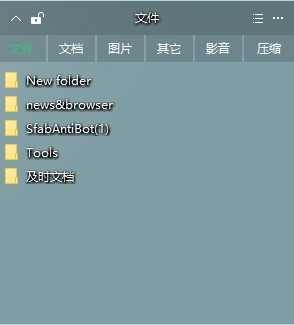
布丁桌面的使用教程与安装步骤图6
3.如果未组织图标,则可以使用右键单击桌面菜单---图标组织---单击以组织桌面来完成。
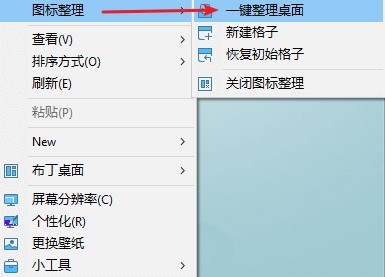
布丁桌面的使用教程与安装步骤图7
更新日志:
1.解决了格子拖动不灵问题;
2.优化了卸载流程;
3.修复了其他bug。
布丁桌面 1.4.3.4021 官方版
- 软件性质:国产软件
- 授权方式:免费版
- 软件语言:简体中文
- 软件大小:12375 KB
- 下载次数:1659 次
- 更新时间:2021/1/27 5:02:54
- 运行平台:WinAll...
- 软件描述:布丁桌面是一款类似于360桌面整理和腾讯桌面整理软件,可以将桌面图标有序的整理好... [立即下载]
相关资讯
相关软件
电脑软件教程排行
- 破解qq功能和安装教程
- 怎么将网易云音乐缓存转换为MP3文件?
- 比特精灵下载BT种子BT电影教程
- 微软VC运行库合集下载安装教程
- 土豆聊天软件Potato Chat中文设置教程
- 怎么注册Potato Chat?土豆聊天注册账号教程...
- 浮云音频降噪软件对MP3降噪处理教程
- 英雄联盟官方助手登陆失败问题解决方法
- 蜜蜂剪辑添加视频特效教程
- 比特彗星下载BT种子电影教程
最新电脑软件教程
- 小Z键盘钢琴官方下载详情介绍
- 天翼超清视频播放器官方下载安装教学
- 唐人街多人视频下载安装操作步骤
- 速记天才官方下载使用教学
- 批量图片文字提取工具功能图文安装教学
- 芒果TV极速版最新版下载详情介绍
- 雷霆主持人音效软件功能特点和安装教学
- 凤凰系统Phoenix OS如何安装?图文安装教学
- 电话拨号助理官方下载安装教学
- 百度浏览器弹窗广告屏蔽使用技巧
软件教程分类
更多常用电脑软件
更多同类软件专题












